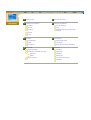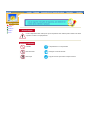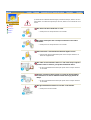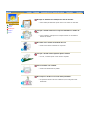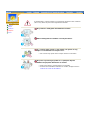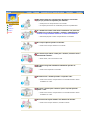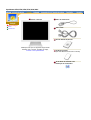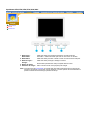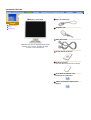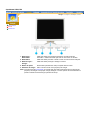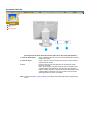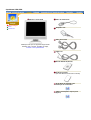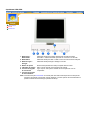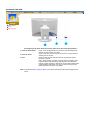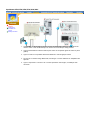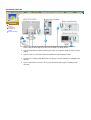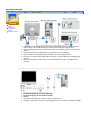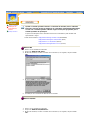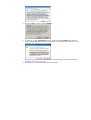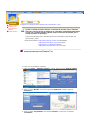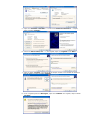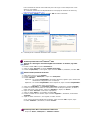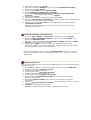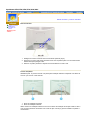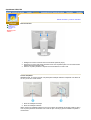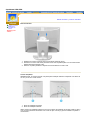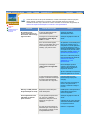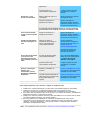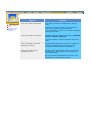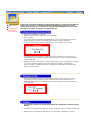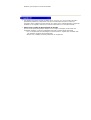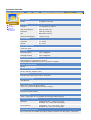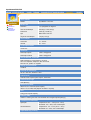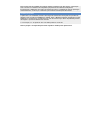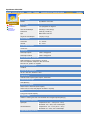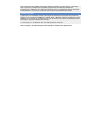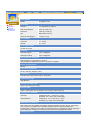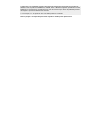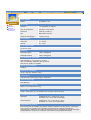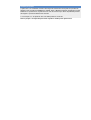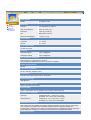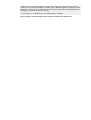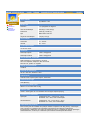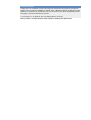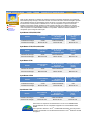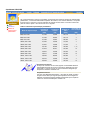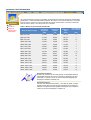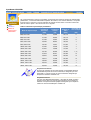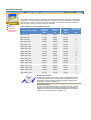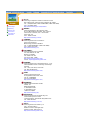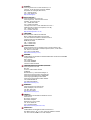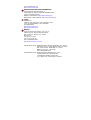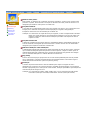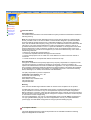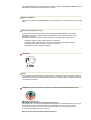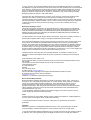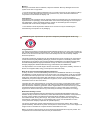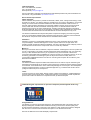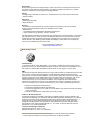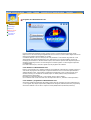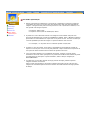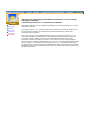A página está carregando ...

Página principal Apresentação No Ecrã
Instroduções de segurança Resolução de problemas
Símbolos Lista de verificação
Energia P & R
Instalação Verificação através da função do teste
automátic
Limpeza
Outros
Introdução Especificações
Desembalagem Especificações gerais
Frente PowerSaver
Parte de trás Modos de apresentação predefinidos
Configuração Informação
Ligação do monitor Assistência
Instalação do controlador de monitor Tetminologia
Automatica Regulatory
Manual Natural Color
Mudança da Base Para melhor apresentação
Autoridade

Símbolos
Energia
Instalação
Limpeza
Outros
O não cumprimento das indicações que acompanham este símbolo pode resultar em danos
corporais ou danos no equipamento.
Proibido É importante ler e compreender
Não desmonte Desligue a ficha da tomada
Não toque Ligação de terra para evitar choque eléctrico

Símbolos
Energia
Instalação
Limpeza
Outros
Quando não for utilizado durante largos períodos de tempo, defina o seu PC
para DPMS. Se utiliza uma protecção de ecrã, defina-o com o modo de ecrã
activo.
Não utilize uma ficha danificada ou solta.
z Pode provocar choque eléctrico ou incêndio.
Não retire a ficha pelo cabo nem toque na mesma com as mãos
molhadas.
z Pode provocar choque eléctrico ou incêndio.
Utilize uma ficha e uma tomada devidamente ligadas à terra.
z
Uma ligação de terra deficiente pode causar choque eléctrico ou
danos no equipamento.
Não dobre excessivamente a ficha ou o cabo nem coloque objectos
pesados sobre os mesmos, pois poderá resultar em danos.
z
O não cumprimento desta instrução pode causar choque eléctrico
ou incêndio
Desligue a ficha da tomada durante a ocorrência de tempestades
ou trovoada ou se não for utilizada durante um longo período de
tempo.
z
O não cumprimento desta instrução pode causar choque eléctrico
ou incêndio.
Não ligue demasiadas extensões ou fichas a uma tomada.
z Pode provocar um incêndio.

Símbolos
Energia
Instalação
Limpeza
Outros
Não tape as aberturas de ventilação da caixa do monitor.
z Uma ventilação deficiente pode causar uma avaria ou incêndio.
Coloque o monitor num local com pouca humidade e o mínimo de
pó.
z Caso contrário, pode provocar choque eléctrico ou incêndio no
interior do monitor.
Não deixe cair o monitor ao mudá-lo de local.
z
Pode causar danos materiais ou corporais.
Coloque o monitor numa superfície plana e estável.
z
Se cair, o monitor pode causar lesões corporais.
Pouse o monitor com cuidado.
z Pode estar danificado ou partido.
Não coloque o monitor com o ecrã virado para baixo.
z A superfície do tubo de raios catódicos (TFT-LCD) pode estar
danificada.

Símbolos
Energia
Instalação
Limpeza
Outros
Quando limpar a caixa do monitor ou a superfície do tubo de raios catódicos
(TFT-LCD), utilize um pano macio ligeiramente húmido.
Não pulverize o detergente directamente no monitor.
Utilize o detergente recomendado com um pano macio.
Se o conector entre a ficha e o pino estiver com poeira ou sujo,
limpe-o correctamente com um pano seco.
z Um conector sujo pode causar choque eléctrico ou incêndio.
Não pouse copos de água, químicos ou quaisquer objectos
metálicos de pequenas dimensões no monitor.
z Pode causar danos, choque eléctrico ou incêndio.
z Se entrar uma substância estranha no monitor, desligue a ficha e
contacte um centro de assistência.

Símbolos
Energia
Instalação
Limpeza
Outros
Não retire a tampa (ou a parte de trás). No interior, não existem
peças que possam ser reparadas pelo utilizador.
z
Pode provocar choque eléctrico ou incêndio.
z
As reparações devem ser realizadas por técnicos qualificados.
Se o monitor não estiver a funcionar normalmente - em particular,
se emitir sons ou odores estranhos - desligue-o imediatamente e
contacte um representante autorizado ou centro de assistência.
z
Esta situação pode causar choque eléctrico ou incêndio.
Não coloque objectos pesados no monitor.
z
Pode causar choque eléctrico ou incêndio.
Por cada hora que estiver a olhar para o monitor, deve descansar a
vista durante 5 minutos.
z
Deste modo, não cansa tanto a vista.
Não utilize nem guarde substâncias inflamáveis próximo do
monitor.
z
Pode causar explosão ou incêndio.
Não tente mover o monitor puxando o respectivo cabo.
z Pode causar avaria, choque eléctrico ou incêndio devido a danos
resultantes no cabo.
Não mova o monitor para a direita ou para a esquerda puxando
apenas o cabo.
z Pode causar avaria, choque eléctrico ou incêndio devido a danos
resultantes no cabo.
Nunca insira um objecto metálico nas aberturas do monitor.
z
Pode causar choque eléctrico, incêndio ou lesão.

poderão aparecer imagens residuais ou manchas.
z Altere o modo para poupança de energia ou defina uma protecção
de ecrã para uma imagem em movimento quando tem de se
afastar do monitor durante um longo período de tempo.
Se olhar para um ecrã fixo durante um longo período de tempo,

Desembalagem
Frente
Parte de trás
Monitor e Suporte
Certifique-se de que os seguintes artigos estão
incluídos com o monitor. Se faltar um artigo,
contacte o seu representante.
Cabo de alimentação
Cabo D-Sub
Guia de Rápida Instalação
Cartão de garantia
(não está disponível em todos os locais)
CD do Guia do Utilizador e da
Instala
ç
ão do Controlado
r
SyncMaster 153V/173V/152V/172V/193V/192V

Desembalagem
Frente
Parte de trás
1. Botão Auto /
Botão SAIR
Utilize este botão para aceder directamente à função de ajuste
automático. / Utilize este botão para sair do menu ativo ou de OSD.
2. Botão Menu
Utilize este botão para abrir o OSD e activar um item de menu realçado.
3. Botão de ligar e
desligar
Utilize este botão para ligar e desligar o monitor.
4. Botões de ajuste
Estes botões permitem-lhe realçar e ajustar items do menu.
a. Indicador de energia
Indica o modo normal ou de poupança de energia.
Nota:
Consulte a secção PowerSaver do manual para obter mais informação sobre as funções de
poupança de energia. Para poupar energia, desligue o monitor quando não necessita dele ou
quando o abandona durante longos períodos de tempo.
SyncMaster 153V/173V/152V/172V/193V/192V

Desembalagem
Frente
Parte de trás
(A configuração da parte de trás do monitor pode variar de produto para produto.)
1. Porta de alimentação
Ligue o cabo de alimentação do monitor à porta de alimentação
situada na parte de trás do monitor.
2. Porta de sinais
Ligue o cabo de conexao na porta de conexao 15 Pin D-SUB na
parte de tras do monitor.
Nota:
Consulte a secção Ligação do Monitor para obter mais informação sobre as ligações dos
cabos.
SyncMaster 153V/173V/152V/172V/193V/192V

Desembalagem
Frente
Parte de trás
Monitor e Pivot Stand
Certifique-se de que os seguintes artigos estão
incluídos com o monitor. Se faltar um artigo,
contacte o seu representante.
Cabo de alimentação
Adaptador -CD
Cabo de Conexão
Guia de Rápida Instalação
Cartão de garantia
(não está disponível em todos os locais)
CD do Guia do Utilizador e da
Instala
ç
ão do Controlado
r
CD de instalação do suporte pivot
(
O
p
tion
)
SyncMaster 153S/173S

Por t ugu
ês > Principal > Introdução > Frente
Desembalagem
Frente
Parte de trás
1. Botão Auto /
Botão SAIR
Utilize este botão para aceder directamente à função de ajuste
automático. / Utilize este botão para sair do menu ativo ou de OSD.
2. Botão Menu
Utilize este botão para abrir o OSD e activar um item de menu realçado.
3. Botão de ligar e
desligar
Utilize este botão para ligar e desligar o monitor.
4. Botões de ajuste
Estes botões permitem-lhe realçar e ajustar items do menu.
a. Indicador de energia
Indica o modo normal ou de poupança de energia.
Nota:
Consulte a secção PowerSaver do manual para obter mais informação sobre as funções de
poupança de energia. Para poupar energia, desligue o monitor quando não necessita dele ou
quando o abandona durante longos períodos de tempo.
SyncMaster 153S/173S

Desembalagem
Frente
Parte de trás
(A configuração da parte de trás do monitor pode variar de produto para produto.)
1. Porta de alimentação
Ligue o adaptador DC do monitor a porta de alimentaçao na parte
traseira do monitor.
2. Porta de sinais
Ligue o cabo de conexao na porta de conexao 15 Pin D-SUB na
parte de tras do monitor.
3. Pino
Prima o botão na parte de trás inferior do suporte para poder
bloquear o suporte.
Nota : Tenha sempre o monitor virado de frente e apoiado numa
superfície plana (não apoiado no suporte) antes de o bloquear.
Premer o botão enquanto o suporte do monitor está apoiado numa
superfície plana pode fazer com que o monitor caia e provoque
lesões pessoais e/ou danos na unidade.
Nota:
Consulte a secção Ligação do Monitor para obter mais informação sobre as ligações dos
cabos.
SyncMaster 153S/173S

Desembalagem
Frente
Parte de trás
Monitor e Pivot Stand
Certifique-se de que os seguintes artigos estão
incluídos com o monitor. Se faltar um artigo,
contacte o seu representante.
Cabo de alimentação
Adaptador -CD
Cabo de Conexão
câbles son
Guia de Rápida Instalação
Cartão de garantia
(não está disponível em todos os locais)
CD do Guia do Utilizador e da
Instala
ç
ão do Controlado
r
CD de instalação do suporte pivot
(
O
p
tion
)
SyncMaster 153B/173B

Desembalagem
Frente
Parte de trás
1. Botão Auto /
Botão SAIR
Utilize este botão para aceder directamente à função de ajuste
automático. / Utilize este botão para sair do menu ativo ou de OSD.
2. Botão Menu
Utilize este botão para abrir o OSD e activar um item de menu realçado.
3. Botão de ligar e
desligar
Utilize este botão para ligar e desligar o monitor.
4. Botões de ajuste
Estes botões permitem-lhe realçar e ajustar items do menu.
a. Indicador de energia
Indica o modo normal ou de poupança de energia.
b. Terminal de ligação
de som do PC
Ligue aqui um cabo para a entrada do som da placa de som do
computador.
c. Terminal de ligação
de auscultadores
Nota:
Consulte a secção PowerSaver do manual para obter mais informação sobre as funções de
poupança de energia. Para poupar energia, desligue o monitor quando não necessita dele ou
quando o abandona durante longos períodos de tempo.
SyncMaster 153B/173B

Desembalagem
Frente
Parte de trás
(A configuração da parte de trás do monitor pode variar de produto para produto.)
1. Porta de alimentação
Ligue o cabo de alimentação do monitor à porta de alimentação
situada na parte de trás do monitor.
2. Porta de sinais
Ligue o cabo de conexao na porta de conexao 15 Pin D-SUB na
parte de tras do monitor.
3. Pino
Prima o botão na parte de trás inferior do suporte para poder
bloquear o suporte.
Nota : Tenha sempre o monitor virado de frente e apoiado numa
superfície plana (não apoiado no suporte) antes de o bloquear.
Premer o botão enquanto o suporte do monitor está apoiado numa
superfície plana pode fazer com que o monitor caia e provoque
lesões pessoais e/ou danos na unidade.
Nota:
Consulte a secção Ligação do Monitor para obter mais informação sobre as ligações dos
cabos.
SyncMaster 153B/173B

Ligação do
monitor
Instalação do
controlador de
monitor
Mudança da Base
1. Ligue o cabo de alimentação do monitor à porta de alimentação situada na parte de trás do
monitor. Insira o cabo de alimentação do monitor numa tomada que esteja próxima.
2. Ligue a extremidade do cabo de sinais à porta vídeo do computador (placa de vídeo ou placa
gráfica).
3. Ligue o monitor ao computador Macintosh utilizando o cabo de ligação D-SUB.
4. No caso de um modelo antigo Macintosh, terá de ligar o monitor utilizando um adaptador Mac
especial.
5. Ligue o computador e o monitor. Se o monitor apresentar uma imagem, a instalação está
concluída.
SyncMaster 153V/173V/152V/172V/193V/192V

Ligação do
monitor
Instalação do
controlador de
monitor
Mudança da Base
1. Ligue o adaptador DC do monitor a porta de alimentaçao na parte traseira do monitor.
Insira o cabo de alimentação do monitor numa tomada que esteja próxima.
2. Ligue a extremidade do cabo de sinais à porta vídeo do computador (placa de vídeo ou placa
gráfica).
3. Ligue o monitor ao computador Macintosh utilizando o cabo de ligação D-SUB.
4. No caso de um modelo antigo Macintosh, terá de ligar o monitor utilizando um adaptador Mac
especial.
5. Ligue o computador e o monitor. Se o monitor apresentar uma imagem, a instalação está
concluída.
SyncMaster 153S/173S

Ligação do
monitor
Instalação do
controlador de
monitor
Mudança da Base
1. Ligue o cabo de alimentação do monitor à porta de alimentação situada na parte de trás do
monitor. Insira o cabo de alimentação do monitor numa tomada que esteja próxima.
2. Ligue a extremidade do cabo de sinais à porta vídeo do computador (placa de vídeo ou placa
gráfica).
3. Ligue aqui um cabo para a entrada do som da placa de som do computador.
4. Ligue o monitor ao computador Macintosh utilizando o cabo de ligação D-SUB.
5. No caso de um modelo antigo Macintosh, terá de ligar o monitor utilizando um adaptador Mac
especial.
6. Ligue o computador e o monitor. Se o monitor apresentar uma imagem, a instalação está
concluída.
1.
Terminal de li
g
a
ç
ão de som do PC
(
Entrada
)
2.
Terminal de li
g
a
ç
ão de auscultadores
(
Sa
í
da
)
3.
V
olume
4. Para escutar privadamente, conectar os fones auriculares aqui.
5. Conectar o cabo estéreo da origem de entrada (placa de som, computador, unidade CD-ROM).
SyncMaster 153B/173B

Ligação do monitor
Instalação do
controlador de
monitor
Mudança da Base
Quando o sistema operativo solicitar o controlador do monitor, insira o CD-ROM
fornecido com este monitor. A instalação do controlador é ligeiramente diferente de
acordo com o sistema operativo utilizado. Siga as instruções apropriadas para o
sistema operativo de que dispõe.
Prepare uma disquete vazia e transfira o ficheiro do controlador a partir do Web site
apresentado a seguir.
z
Web site da Internet : http://www.samsung-monitor.com/ (Worldwide)
http://www.samsungusa.com/monitor/ (USA)
http://www.sec.co.kr/monitor/ (Korea)
http://www.samsungmonitor.com.cn/ (China)
Windows ME
1. Insira o CD na unidade do CD-ROM.
2. Clique em "
Windows ME Driver
".
3. Na lista de modelos, escolha o modelo do seu monitor e, em seguida, clique no botão
"
OK
".
4. Na janela "
Aviso
", clique no botão "
Instalar
".
5. A instalação do Controlador de Monitor está concluída.
Windows XP/2000
1. Insira o CD na unidade do CD-ROM.
2. Clique em "
Windows XP/2000 Driver
".
3. Na lista de modelos, escolha o modelo do seu monitor e, em seguida, clique no botão
"
OK
".
A página está carregando ...
A página está carregando ...
A página está carregando ...
A página está carregando ...
A página está carregando ...
A página está carregando ...
A página está carregando ...
A página está carregando ...
A página está carregando ...
A página está carregando ...
A página está carregando ...
A página está carregando ...
A página está carregando ...
A página está carregando ...
A página está carregando ...
A página está carregando ...
A página está carregando ...
A página está carregando ...
A página está carregando ...
A página está carregando ...
A página está carregando ...
A página está carregando ...
A página está carregando ...
A página está carregando ...
A página está carregando ...
A página está carregando ...
A página está carregando ...
A página está carregando ...
A página está carregando ...
A página está carregando ...
A página está carregando ...
A página está carregando ...
A página está carregando ...
A página está carregando ...
A página está carregando ...
A página está carregando ...
A página está carregando ...
A página está carregando ...
A página está carregando ...
A página está carregando ...
A página está carregando ...
A página está carregando ...
A página está carregando ...
A página está carregando ...
A página está carregando ...
-
 1
1
-
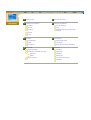 2
2
-
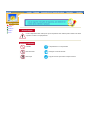 3
3
-
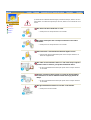 4
4
-
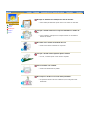 5
5
-
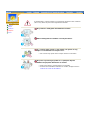 6
6
-
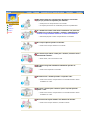 7
7
-
 8
8
-
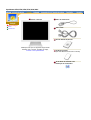 9
9
-
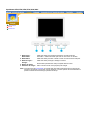 10
10
-
 11
11
-
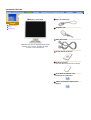 12
12
-
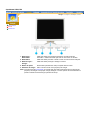 13
13
-
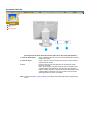 14
14
-
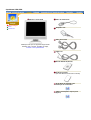 15
15
-
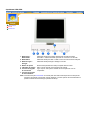 16
16
-
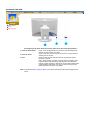 17
17
-
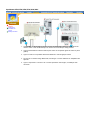 18
18
-
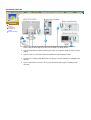 19
19
-
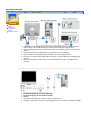 20
20
-
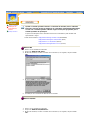 21
21
-
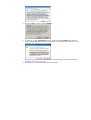 22
22
-
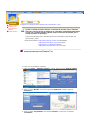 23
23
-
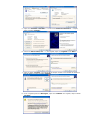 24
24
-
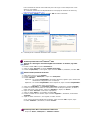 25
25
-
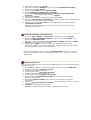 26
26
-
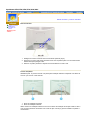 27
27
-
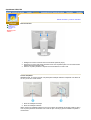 28
28
-
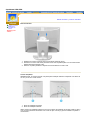 29
29
-
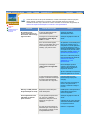 30
30
-
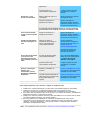 31
31
-
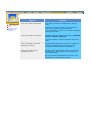 32
32
-
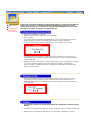 33
33
-
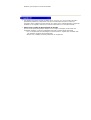 34
34
-
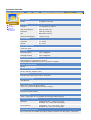 35
35
-
 36
36
-
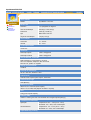 37
37
-
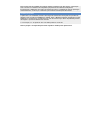 38
38
-
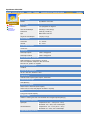 39
39
-
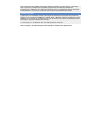 40
40
-
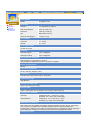 41
41
-
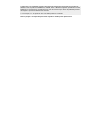 42
42
-
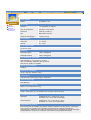 43
43
-
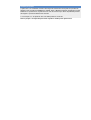 44
44
-
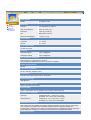 45
45
-
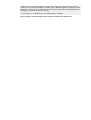 46
46
-
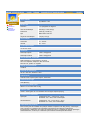 47
47
-
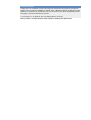 48
48
-
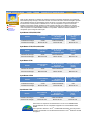 49
49
-
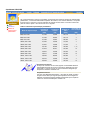 50
50
-
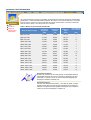 51
51
-
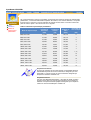 52
52
-
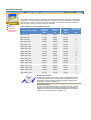 53
53
-
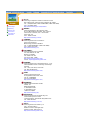 54
54
-
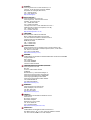 55
55
-
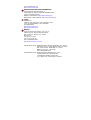 56
56
-
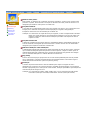 57
57
-
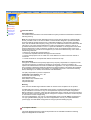 58
58
-
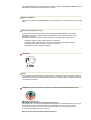 59
59
-
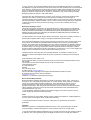 60
60
-
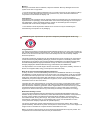 61
61
-
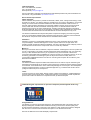 62
62
-
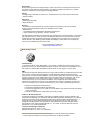 63
63
-
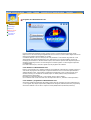 64
64
-
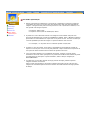 65
65
-
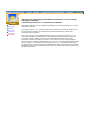 66
66
em outros idiomas
- English: Samsung 173S User manual
Artigos relacionados
-
Samsung 72V Manual do usuário
-
Samsung 150N Manual do usuário
-
Samsung 172N Manual do usuário
-
Samsung 171N Manual do usuário
-
Samsung 171N Manual do usuário
-
Samsung 152X Manual do usuário
-
Samsung 191T Manual do usuário
-
Samsung 152T Manual do usuário
-
Samsung 192T Manual do usuário
-
Samsung 172S Manual do usuário